Mi a teendő, ha nincs csapatüzenet az Android okostelefonon!

- 4468
- 613
- Major Gergely
Bármely operációs rendszer nagyon összetett, amely sok ezer sor kódszoftverből áll. Kerülje a hibák jelenlétét benne - a feladatot nehéz elvégezni, különös tekintettel arra a tényre, hogy lehetetlen tesztelni az operációs rendszer összetevőinek a külső eseményekre való reakciójának minden lehetséges lehetőségét. Az Android OS, a látszólagos egyszerűség ellenére, szintén messze nem tökéletes, és bár a régi hibák minden új kiadással megpróbálnak kijavítani, az újak megjelenése elkerülhetetlenül.

Ennek eredményeként a modul munkája lelassul, egyes alkalmazások váratlanul bezáródnak, a kütyü nem indul el, a rendszer önállóan kikapcsol, vagy újraindításba kerül. Ilyen esetekben az okostelefonok újraélesztésének egyik módja a gyári beállítások visszaállítása, de a felmerült problémák miatt és ez a lehetőség elérhetetlen. Ha a szokásos módon nem tudsz eljutni a beállításokhoz, van egy tartalék visszaállítási verzió - manipuláció a hangerő gombokkal és az eszköz bekapcsolása és az eszköz bekapcsolása. A téves cselekedetek eredményeként, gyakran ebben a szakaszban a felhasználóknak a "nincs csapat!", egy Ajar fedéllel ellátott robot és felkiáltójelet mutató robot bemutatásával. Ugyanez az üzenet jelentkezhet más helyzetekben, például az újraindítás során vagy a mobil eszköz kikapcsolásakor.
Ezután megpróbáljuk kitalálni, mit jelent ez a hiba, és hogyan kell kezelni.
A hiba megjelenésének okai "Nincs csapat!"
Mint a Windows szisztémás hibái esetében, az üzenet okai: "Nincs parancs!"A megfelelő grafikus kísérettel eltérőek lehetnek:
- A telefon az Androidon írja: "Nincs csapat!"Az operációs rendszer megújulásának szakaszában felmerült problémák miatt, és akkor jelentkeznek, amikor az okostelefon bekapcsol, vagy amikor megpróbálják újraindulni;
- A telefonkomponensek fizikai bontása az esés eredményeként, a nedvességből/kondenzátumból;
- A rosszindulatú szoftverkód tevékenységei az alkalmazások telepítése eredményeként nem a játékpiacról származnak;
- A feldolgozási folyamat megszakadt, különösen gyakran ez történik, ha a felhasználó elkezdett frissíteni a szoftvert egy elégtelen töltésű akkumulátorral. És ebben az esetben az üzenet: "Nincs csapat!"Dumps, amikor a mobil eszköz be van kapcsolva.
Megoldás
A statisztikák szerint az esetek kb.
De ha az üzenet rendszeresen megjelent, akkor ez már nem véletlenszerű kérdés. A probléma megszabadulásának leggyakoribb és gyakran leghatékonyabb módja az, hogy az okostelefonot gyári beállításokra állítja vissza.
A helyreállítási menüben
Korábban az eszközt teljesen újratölteni kell, majd kikapcsolni, majd bekapcsolni az okostelefonot, amikor belép a fejlesztők menüjébe. Egy ilyen műveletet a kulcsok egy bizonyos kombinációjával hajtanak végre, amely mind a fejlesztőtől, mind a telefonmodelltől függ. Mindegyik esetben jobb, ha megvizsgáljuk a fejlesztők menüjének beírásának módszerét a csatolt utasításokon keresztül vagy az interneten keresztül. Leggyakrabban a bekapcsoló gombok és a hangerő gombok egyidejű megnyomása és tartása.
Fontolja meg az újraindítás visszanyerésének különböző módjait, a szerkalakk márkájától/modelljétől függően:
- A Samsung okostelefonok esetében, a Galaxy S8 modell kivételével: Home + kötet kötet gomb + Kapcsológomb;
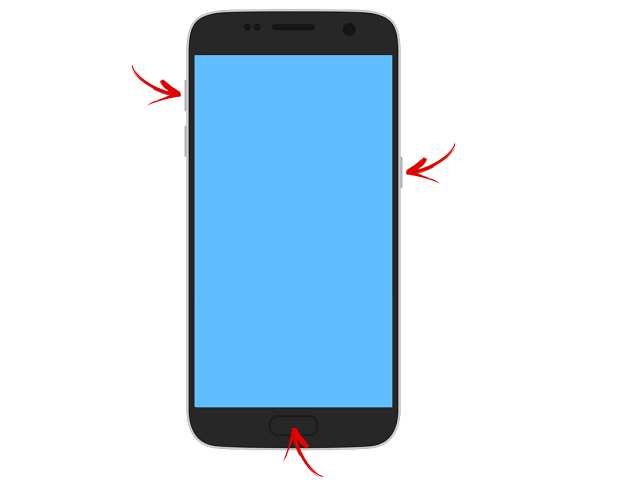
- A Galaxy S8 -hoz: Bixby + Solo Aptal Stop. Amint a képernyővédő megjelenik a képernyőn, a Kapcsológombot el kell engedni, két másik gombot nyomva tartva. Miután a kék háttér megjelenik, a gomb elengedhető, míg a Galaxy S8 betöltése helyreállítási módban körülbelül egy percet vesz igénybe;
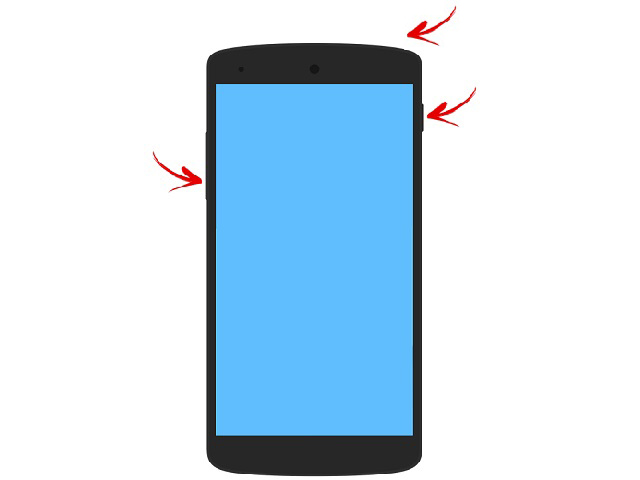
- A HTC telefonok esetében a Bootloader módban történő bekapcsolást úgy hajtják végre, hogy lefelé nyomja meg a bekapcsológombok gombokat, majd megtaláljuk a helyreállítási elemet, és rákattintunk;
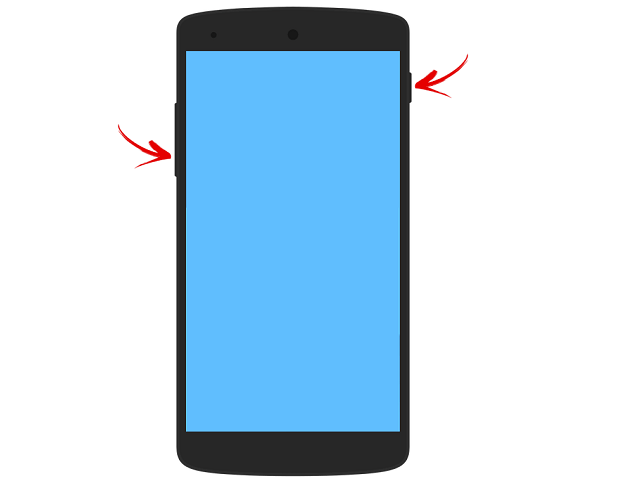
- A Sony márka okostelefonjainak esetében a bekapcsolást szokásos módon hajtják végre, de miután a márka logó megjelenik, meg kell nyomnia a hangerő -vezérlő gombot (vagy fel kell lépnie, ha az alsó sajtó opció nem telt el). A helyreállítási menü belépésének néhány modelljére kattintson a Sony logóra;
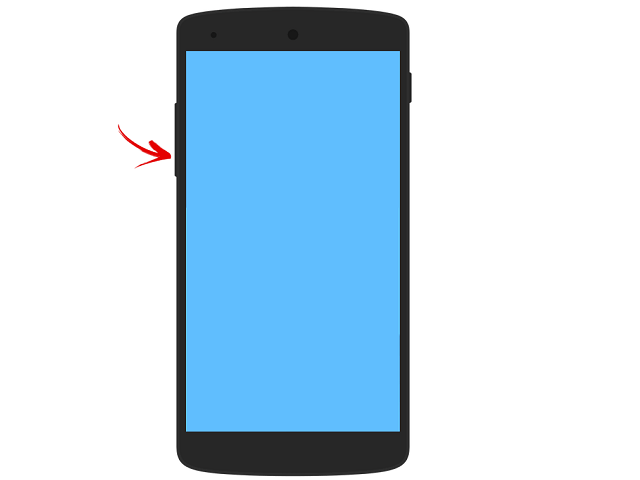
- A Sony okostelefonokat a helyreállítási menü másik opciója is jellemzi: Amikor a bekapcsológombot megnyomják, várjuk az eszközt, amikor az eszköz kétszer kétszer van, majd felszabadítjuk a bekapcsoló gomb ;
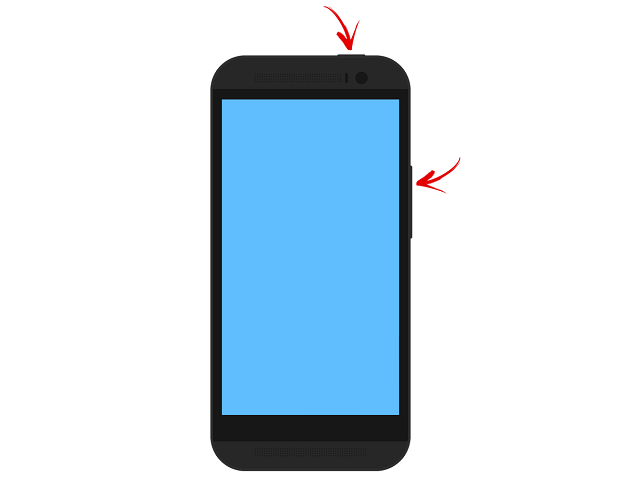
- A Nexus telefonjaihoz, valamint a Google Pixel mobiltelefonokhoz a kombináció a következő: gomb a hangerő -le + gomb be/ki;
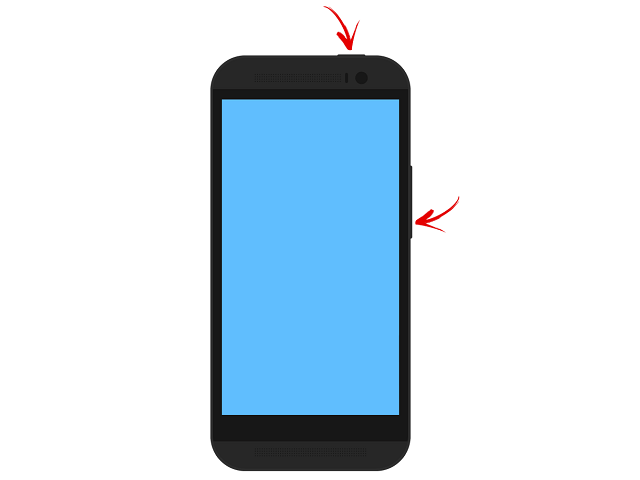
- A Motorola és a Lenovo telefonok a fejlesztők menü elindításához kattintson a kötet gomb kombinációjára + gomb lefelé + bekapcsoló gomb/ki.
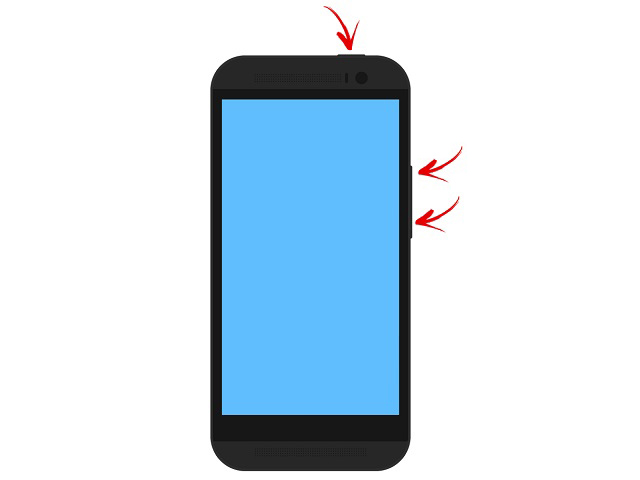
De a leggyakoribb kombináció a Home + gomb gombok megnyomásával, a második helyen az eloszlás szempontjából - a hangerő -vezérlés + gomb kombinációja az eszköz bekapcsolásához.
Ugyanezt a műveletet lehet végrehajtani egy okostelefon csatlakoztatásával a számítógéphez. Ehhez szükséges, hogy az illesztőprogramokat telepítsék a rendszerbe az okostelefon modelljén (általában az operációs rendszer automatikusan megteszi, amikor az első kapcsolat USB-Noor-on keresztül, de az illesztőprogramot néha meg kell találni és telepíteni kell egymástól függetlenül). Szükségünk lesz az ADB programra is, amelyet letölthetünk a hivatalos oldalról a linkről.

Tehát csatlakoztassa a telefont a számítógéphez, futtassa az ADB -t, kattintson az újraindítás helyreállítására. A megnyitó menüben válassza ki a gyári alaphelyzetbe állított elemet, miután a program figyelmezteti, hogy az összes adat törlődik. Egyetértünk, kapcsolja be az okostelefont. A beállítások valóban eltűnnek, újra kell regisztrálni a Google -ban, telepíteni az összes szükséges alkalmazást. Sokat lehet visszaállítani a biztonsági mentéssel, tehát ezt a lehetőséget semmiképpen sem érdemes elhanyagolni, ha nem akarja visszavonhatatlanul elveszíteni a fényképeket, videókat és egyéb felhasználói adatokat. Nem nehéz, hogy ezeket a fájlokat merevlemezen vagy flash meghajtón dobja el. Természetesen a felhőalapú tárolásban lehet, de ez több időbe telik a másoláshoz és a helyreállításhoz.
Vegye figyelembe, hogy a tisztán kínai márkák sok okostelefonja, amikor visszaállítja a gyári beállításokat, dobja el az orosz nyelv és néha latin támogatását. Ilyen esetekben a hieroglifákkal való kapcsolattartás esélye függetlenül nulla, ezért kapcsolatba kell lépnie a Szolgáltatási Központ szakembereivel.
Általános szabály, hogy az okostelefont a gyári beállításokhoz való visszaállítása után Android hiba "!"Már nem zavarják meg, ha nem a fizikai bontásról van szó.
A telefon villogásával
Ha az előző opció nem segített, akkor megpróbálhat újat telepíteni az okostelefonra. De a villogás nagyon felelősségteljes eljárás, tehát ha nem ismeri a kérdés technikai oldalát, akkor jobb, ha azt a szakembereknek bízzuk meg.

Ha úgy döntött, hogy elindul erre a lépésre, akkor tanácsos alaposan megvizsgálni a Step -by -Step feldolgozási folyamatot, miután megkérdezte, hogy milyen firmware kompatibilis a vasával. Ezt az információt általában speciális fórumokon mutatják be.
FONTOS. Ne feledje, hogy minden elkövetett hiba téglává változtathatja az eszközt, amelynek helyreállítása tisztességes összegbe kerül.A legegyszerűbb módja annak, hogy az okostelefonot a számítógépen keresztül villogtassuk, korábban aktiváltuk az „USB hibakeresés” funkciót (már beszéltünk arról, hogy a PC -k illesztőprogramjainak telepítésének szükségessége). Villogó algoritmus:
- Megfelelő firmware -t keresünk (a témában a legnépszerűbb forrás a 4PDA fórum.ru, ott találhat firmware -t szinte az összes modellhez), töltse le;
- Töltse le az Odin Multi Downloader programot, telepítse a számítógépre;
- Csatlakoztuk az okostelefont a számítógéphez hibakeresési módban;
- Indítsa el az OMD -t az adminisztrátor nevében;
- A főablakban kattintson a Boot gombra, jelölje meg a programot azzal a helyen, ahol a firmware fekszik, általában három fájl bekapcsol, jelölje meg mindegyik módját (PDA, telefon, CSC);
- Az okostelefont a megfelelő kulcskombinációval túlterheljük, amely után a számítógép felismeri az okostelefonját (ezt a sárga ablak képernyőjén megjelenő megjelenés jelzi a port számának számával);
- Kattintson a Start gombra, amely elindítja a feldolgozási folyamatot. Tilos a telefont leválasztani a PC -től a folyamat során. Az új firmware telepítésével a mobil eszköz többször is újraindul - ez normális, semmit sem kell tenni. Az eljárás befejezését (általában 10-15 percig tartja) a "Pass" szó megjelenése jelöli a számítógép képernyőjén.
Általános szabály, hogy a megfelelő villogás után piros felkiáltójelet tartalmazó fekvő androidnak eltűnnie kell. A megadott programnak minden Android -eszköznél működnie kell, függetlenül a gyártótól és az operációs rendszer verziójától.
Villanás után ne felejtse el a gyári beállításokba dobni a fent leírt algoritmus szerint.
Fizikai lebontás
Az üzenet megjelenése: "A csapat nem az!"Lehet, hogy társulhat a vas szintjén lévő hibás működéséhez - a műszaki eszköz sem biztonságos ettől. Ha kissé ismeri a javítást, akkor megpróbálhatja megkeresni a hibás működést a memóriakártyák teljesítményének ellenőrzésével, hogy a nedvesség a telefonon belül volt -e, hogy a csatlakozók érintkezései bezártak -e, de mindenesetre a szakemberek a szakemberek az észlelt hibák kiküszöbölésével kell kiküszöbölni.
Vírusmunka
Mint már megjegyeztük, az alkalmazásokat letöltő felhasználók érthetetlenek, ahonnan kockáztatják a rendszert vírusokkal és kémprogramokkal, ami az operációs rendszer működési képességéhez is vezethet a megfelelő üzenettel.

Ellenőrizze, hogy az okostelefon megfertőzött -e, speciális víruskereső segédprogramok felhasználásával történik, amelyek elegendőek a Google Play -ben - mind fizetett, mind ingyenes. Ez utóbbi egyébként nem dolgozik rosszabb, rendszeresen megtalálja a gyanús szoftvert, csak funkcionalitásuk nem olyan gazdag kiegészítő képességekben. Tehát töltse le a vírus vírusát, indítsa el és válassza ki a telefon teljes szkennelését. Ha fertőzött fájlokat talál, törölje azokat, és a csekk vége után végezze el az eszközt, hogy visszaállítsa a gyári beállításokat.
- « Melyik szőnyeget választja a számítógépes egérhez
- A Sony PlayStation 4 konzol és a TV -k csatlakozása »

